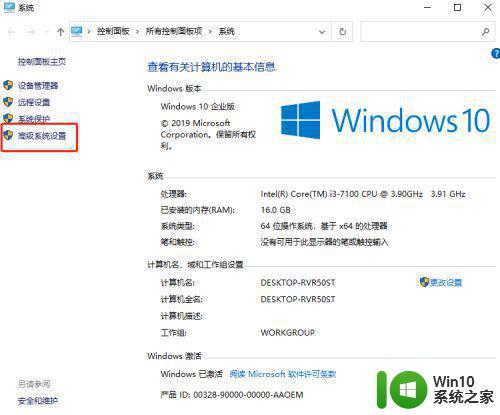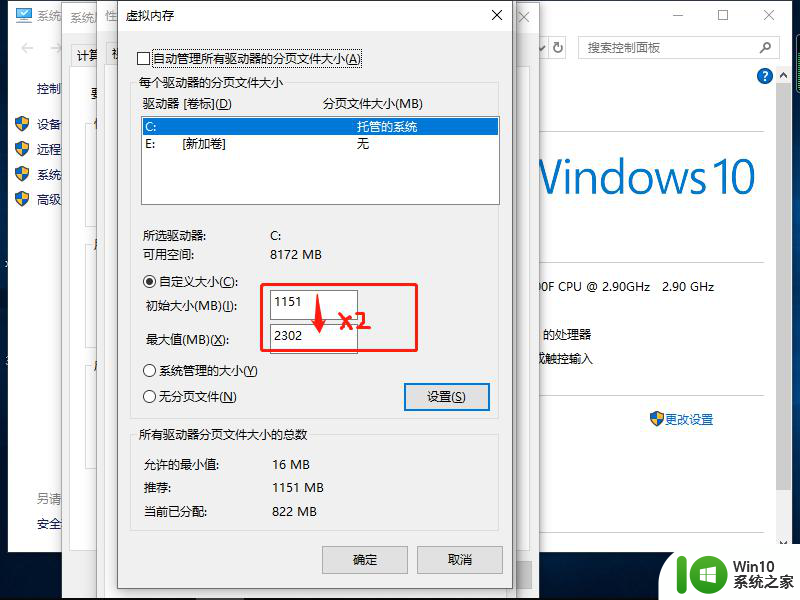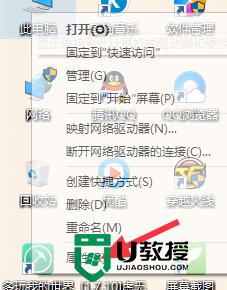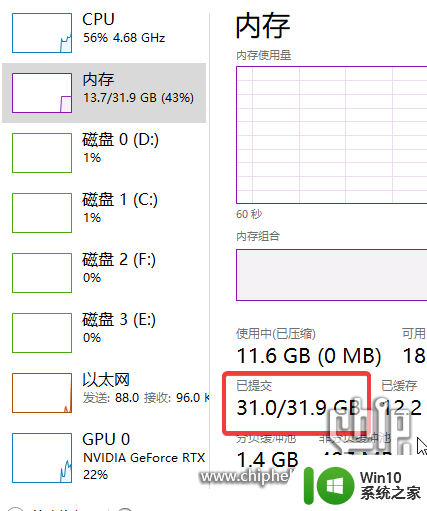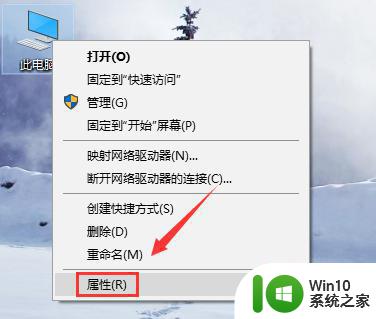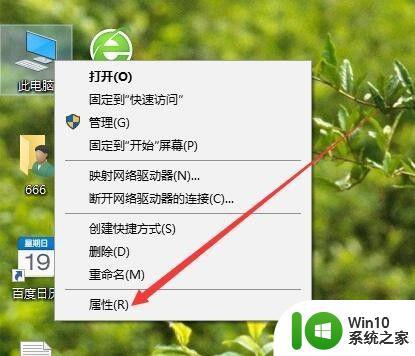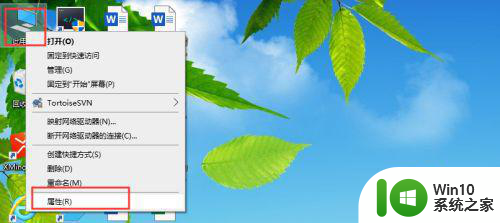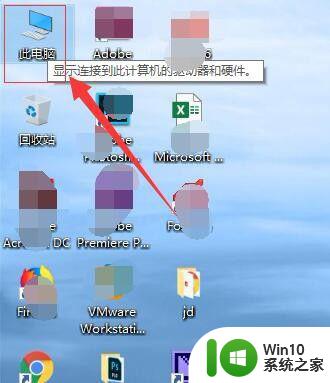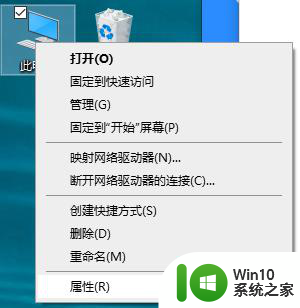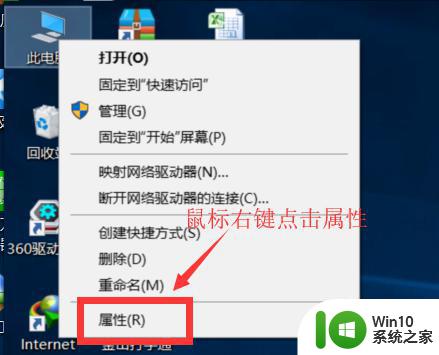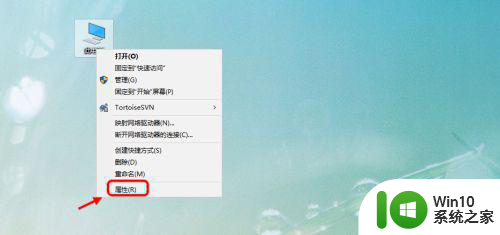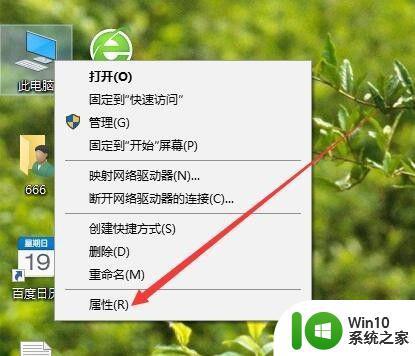win10 8g内存设置虚拟内存多少合适 win10 8g内存如何设置虚拟内存大小
Win10系统在8G内存的情况下,设置虚拟内存的大小是非常重要的,虚拟内存的作用是在物理内存不足时,将部分数据存储到硬盘中,以提升系统的运行速度。为了更好地利用8G内存,建议将虚拟内存的初始大小设置为内存的1.5倍,最大大小设置为内存的3倍。这样可以保证系统在需要时能够更快地进行内存交换,提升系统的整体性能。在Win10系统中,调整虚拟内存的大小可以通过控制面板中的系统属性来进行设置。通过合理设置虚拟内存的大小,可以让系统更加稳定和流畅。
具体方法:
1、返回桌面,右键单击此电脑--属性,如下图所示
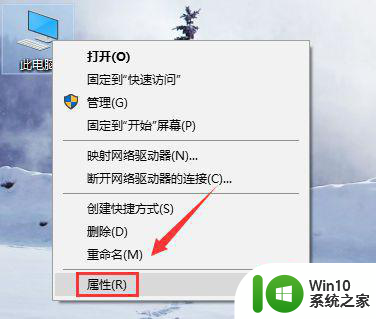
2、进入电脑属性界面,点击高级系统设置,如图所示
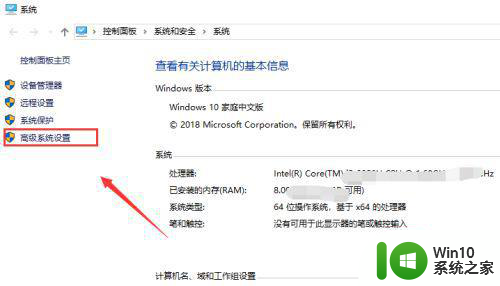
3、在高级选项卡,点击性能下面的设置,如下图所示
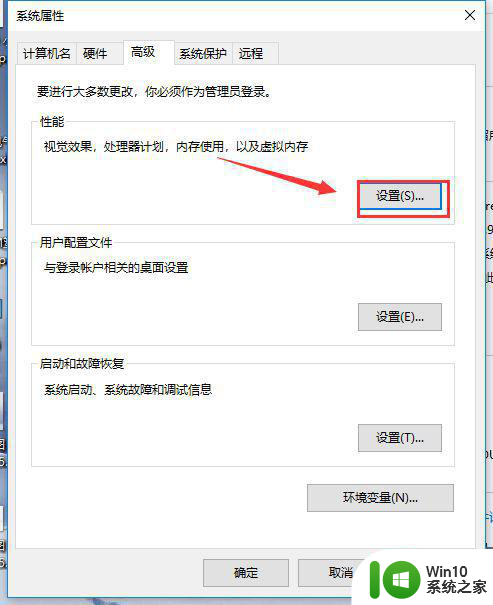
4、进入性能设置,点击高级选项卡,如下图所示
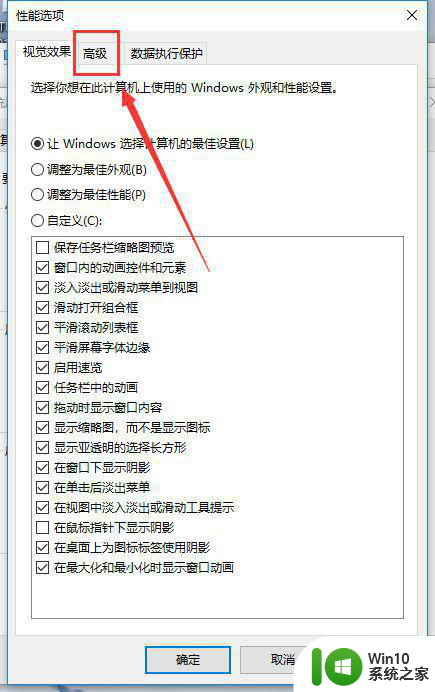
5、进入高级,点击虚拟内存界面,点击修改,如下图所示
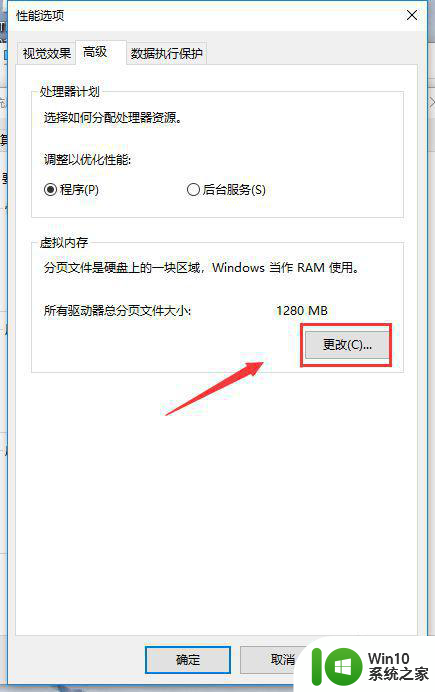
6、在虚拟内存界面,将自动管理所有磁盘分页大小前面的勾去掉,如下图所示
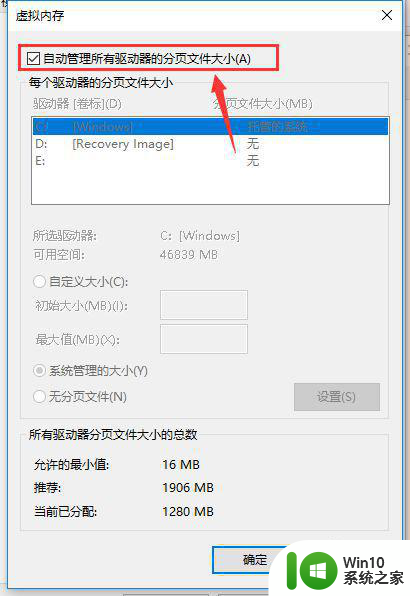
7、点击下方的自定义大小,8g内存我们设置最佳区域为1024-4096MB,点击i确定按钮即可,如下图所示
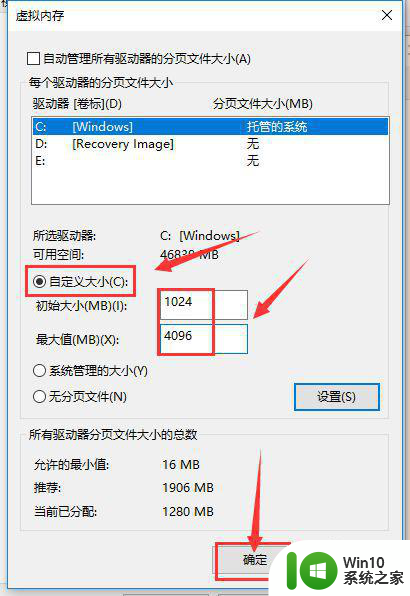
以上就是win10 8g内存设置虚拟内存多少合适的全部内容,还有不懂得用户就可以根据小编的方法来操作吧,希望能够帮助到大家。